Einstellungen im Dialog Grafiken exportieren
Settings-in-ExpGraph-Dailog
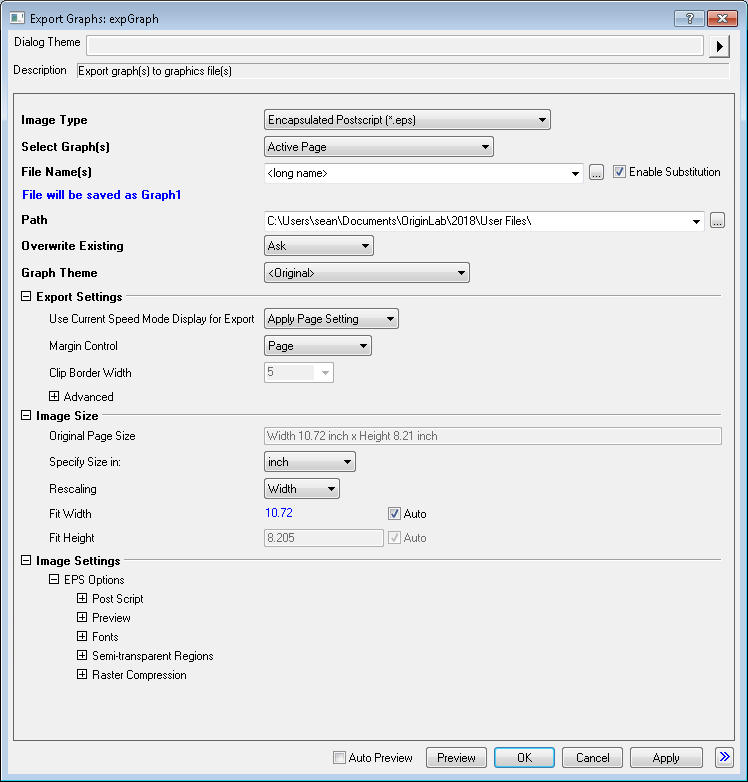
Bildtyp
| Bildtyp |
Der exportierte Bildtyp für die Datei Die Standardeinstellung ist Encapsulated Postscript (*.eps).
-
- Adobe Illustrator (Vektorformat)
- Bitmap (Rasterformat)
- Computer Graphics Metafile (Vektorformat)
- AutoCAD Drawing Interchange (Vektorformat)
- Enhanced Metafile (Vektorformat)
- Encapsulated PostScript (Vektorformat)
- Graphics Interchange Format (Rasterformat)
- JPG: JPEG, Joint Photographic Experts Group (Rasterformat)
- Zsoft PC Paintbrush Bitmap (Rasterformat)
- Portable Document Format (Vektorformat)
- PNG: Portable Network Graphics (Rasterformat)
- Adobe Photoshop (Rasterformat)
- Truevision Targa (Rasterformat)
- TIFF: TIFF, Tag Image File (Rasterformat)
- Windows Metafile (Vektorformat)
- Scalable Vector Graphics, Vektorformat
|
Diagramm(e) auswählen
| Diagramm(e) auswählen |
Verwenden Sie diese Option, um die zu exportierende(n) Seite(n) zu wählen.
-
- Die aktive Diagrammseite wird exportiert
- Alle Diagrammseiten im aktiven Ordner des Projekts (siehe unter Projekt Explorer) werden exportiert. Seiten in Unterordnern werden nicht exportiert. Verborgene Seiten werde exportiert, während eingebettete Diagrammseiten in Arbeitsblättern nicht exportiert werden.
- Alle im aktiven Ordner (Rekursiv)
- Alle Diagrammseiten im aktiven Ordner des Projekts (siehe unter Projekt Explorer) werden exportiert. Die Unterordner werden rekursiv mit exportiert.
- Alle im aktiven Ordner (Offen)
- Alle geöffneten (nicht verborgenen) Seiten im aktiven Ordner des Projekts werden exportiert.
- Alle im aktiven Ordner (einschließlich Eingebetteten)
- Alle Diagrammseiten im aktiven Ordner des Projekts (siehe unter Projekt Explorer) werden exportiert. Sowohl verborgene als auch eingebettete Seiten werden exportiert.
- Alle Diagrammseiten im Projekt werden exportiert. Verborgene Diagrammseiten werden mit exportiert, während eingebettete Seiten nicht exportiert werden.
- Anders als die Optionen oben. Legen Sie die Seiten unter Diagrammseite selbst fest.
|
Dateiname(n)
| Dateiname(n) |
Legen Sie den/die Name(n) für die exportierten Bilddatei(en) fest.
-
- Der Langname der Diagrammseite wird als Dateiname verwendet.
- Der Kurzname der Diagrammseite wird als Dateiname verwendet.
- “Diagramm + Index” (in der gleichen Reihenfolge wie auf der Diagrammseite aufgelistet) wird als Dateiname verwendet.
- “Graph# + Index” (in der gleichen Reihenfolge wie auf der Diagrammseite aufgelistet) und das Zeichen "#" (dargestellt durch eine <Raute>) werden als Dateiname verwendet.
|
| Substitution aktivieren |
Wenn das Kontrollkästchen aktiviert ist, wird LabTalk-Substitution beim Festlegen von Dateinamen unterstützt. Ein Hinweis wird unter Dateiname(n) gezeigt, welcher der substituierte Dateiname ist.
|
Hinweis:
- Der Dateiname unterstützt Stichwortkombinationen wie <Langname>-multi, den Langnamen des Diagramms. Die Zeichenkette -multi wird als Exportdateiname verwendet.
- Die <Raute>, die das Zeichen "#" darstellt, kann auch verwendet werden, ohne mit dem Diagrammindex kombiniert zu werden. Setzen Sie Dateiname(n) beispielsweise auf Graph<Raute>2. Dann wird der Diagrammname als Graph#2 angezeigt.
|
Pfad
| Pfad |
Der Dateipfad, in dem die exportierten Bilddatei(en) gespeichert werden
-
- Die exportierte(n) Bilddatei(en) werden im Anwenderdateiordner gespeichert
- Die exportierte(n) Bilddatei(en) werden in dem Ordner gespeichert, in dem sich die aktuelle .opj-Datei befindet.
|
Bestehende Dateien überschreiben
| Bestehende Dateien überschreiben |
Legen Sie fest, ob die bestehenden Dateien überschrieben werden sollen, wenn sie die gleichen Namen wie die exportierten Bilder haben.
-
- Automatisches Umbenennen der exportierten Bilder mit Nummerierung
- Die bestehenden Datei(en) werden ersetzt.
- Die bestehenden Datei(en) werden übersprungen.
- Eine Meldung fragt den Anwender, was zu tun ist.
|
Diagrammdesign
| Diagrammdesign |
Wählen Sie ein Diagrammdesign, das für Diagrammseiten übernommen wird, bevor sie exportiert werden.
|
Exporteinstellungen
Der Baum tr(Export Settings) legt die Exporteinstellungen für die X-Funktion expGraph fest.
Syntax: tr.Treenode:=<Wert>
Beispiel: tr.Margin:=1
| Baumknoten |
Beschriftung |
Typ |
Standard |
Beschreibung |
| Entwurfsmodus |
Die aktuelle Anzeige des Entwurfsmodus wird für den Export verwendet. |
int |
0 |
Legt fest, ob die aktuelle Anzeige des Entwurfsmodus für den Export verwendet werden soll, wenn der Entwurfsmodus für das ursprüngliche Diagramm aktiviert oder Diagrammdesign auf Entwurfsmodus Ein gesetzt ist.
- 0: Seiteneinstellung anwenden
- Verwendet die aktuelle Seiteneinstellung des Entwurfsmodus für exportierte Diagramme. Die Seiteneinstellung des Entwurfsmodus kann auf der Registerkarte Allgemeines des Dialogs Details Zeichnung festgelegt werden.
- 1: Ein
- Der Entwurfsmodus wird auf exportierte Diagramme angewendet.
- 2: Aus
- Der Entwurfsmodus wird nicht auf exportierte Diagramme angewendet, auch wenn der Entwurfsmodus für Diagramme in Origin angewendet wird.
|
| Rand |
Randeinstellungen |
int |
-2 |
Legen Sie den Rand der Diagrammseite fest. Optionen:
- -2: Automatisch
- Exportieren Sie die Grafik mit Hilfe von Einstellungen: Optionen > Registerkarte Seite und Seiteneinstellungen kopieren plus jede Anpassung, die im Dialog Randverschiebung für Export vorgenommen wurde.
- 0: Grenze
- Exportiert das Diagramm innerhalb der Umrandung und fügt den Rahmen, der in dem Kombinationsfeld Rahmenstärke anpassen festgelegt wurde, hinzu.
- 1: Eng
- Exportiert das Diagramm innerhalb der Umrandung.
- 2:Seite
- Exportiert das Diagramm im Diagrammfenster.
- 3: Eng in Seite
- Exportiert das Diagramm mit einem Rechteck direkt um die Objekte, die sich im Seitenrechteck befinden.
|
| BorderWid |
Rahmenstärke anpassen |
int |
-1 |
Diese Option ist nur verfügbar, wenn für Randeinstellungen die Option Grenze gewählt wurde. Damit wurde die anzupassende Rahmenstärke festgelegt.
|
3D-OpenGL
Dieser Zweig wird verwendet, um den Typ des Anti-Aliasing (Kantenglättung) für den Export von OpenGL-basierten 3D-Diagrammen festzulegen. Anti-Aliasing verbessert die Bildqualität des exportierten Diagramms. Diese Einstellung wird auch in dem Dialog 3D-OpenGL-Einstellungen festgelegt.
Es ist ebenfalls möglich, diese Einstellung über die Definition der entsprechenden Variable in der X-Funktion expGraph für 3D-OpenGL-Diagramme zu steuern. Die Syntax lautet tr.OpenGLGraph.AntiAlias:=<Wert>.
| Baumknoten |
Beschriftung |
Typ |
Standard |
Beschreibung |
| AntiAlias |
Antialiasing |
int |
1 |
Legen Sie den Typ des Anti-Aliasing fest.
- 0: Kein Anti-Aliasing
- 1: Anti-Aliasing bei mehreren Stichproben
- Diese Option bietet Anti-Aliasing mit der höchsten Qualität, verringert aber die Geschwindigkeit entsprechend.
- 2: Schnelles approximatives Anti-Aliasing
- Diese Option bietet eine höhere Geschwindigkeit als das Anti-Aliasing von mehreren Stichproben, die Qualität leidet jedoch.
|
Erweitert
Der Zweig Erweitert des Baums tr legt einige erweiterte Exporteinstellungen für die X-Funktion expGraph fest. Diese Option wird nur angezeigt, wenn ein Vektorformat als Bildtyp gewählt wurde. Diese Funktion wird zum Festlegen der Auflösung für die Symbole, Säulen, Balken, Objekte usw. der Seite verwendet. So werden Probleme wie schiefe oder verzerrte Symbole, nicht zulässige Säulen- oder Balkengrößen und Abstände bei Textbeschriftungen beim Exportieren als Vektordatei vermieden. Die Einstellungen hier sind ähnlich den Einstellungen in Einstellungen: Optionen: Seite. Weitere Informationen finden Sie in der Hilfe von Origin.
Syntax: tr.Advanced.Treenode:= <Wert>
Beispiel:
// Specify the resolution of the exported image:
tr.Advanced.Resolution:=0
tr.Advanced.DPI:=300
| Baumknoten |
Beschriftung |
Typ |
Standard |
Beschreibung |
| Resolution |
Auflösung setzen und Größe beibehalten |
int |
0 |
Legt die Art und Weise des Diagrammexports fest.
- 0: Auflösung setzen
- Durch Auswahl der Option Auflösung setzen können Sie die Auflösung für die Symbole, Balken und andere Rasterobjekte mit dem Wert im Feld Auflösung festlegen.
- 1: Größe beibehalten
- Diese Option ermöglicht Ihnen, die Größe des exportierten Diagramms festzulegen. Dies geschieht in tr1(Image Size).
|
| DPI |
Resolution |
Double |
300 |
Dies ist nur verfügbar, wenn Auflösung setzen gewählt wurde. Verwenden Sie diese Option, um die Auflösung der Symbole, Balken und andere Rasterobjekte im Diagramm festzulegen. |
tr1
Der Baum tr1(Image Size) legt die Größen für die exportierten Bilder fest.
Syntax: tr1.Treenode:=<Wert>
Beispiel: tr1.Unit:=0 // Specify the exported size in inch
| Baumknoten |
Beschriftung |
Typ |
Standard |
Beschreibung |
| Aktuelle Größe |
Originale Seitengröße |
int |
|
Die ursprünglichen physischen Abmessungen der Originalseite werden angezeigt. Nur lesbar. |
| Aktuelle Größe |
Aktuelle Größe |
int |
|
Die aktuellen physischen Abmessungen des zu exportierenden Bilds werden angezeigt. Dies ist nur verfügbar, wenn für Angeben der Größe in die Option Seitenverhältnis gewählt wurde. Nur lesbar. |
| Einheit |
Angeben der Größe in |
int |
0 |
Legen Sie die Einheit zum Einstellen der Größe des exportierten Bildes fest.
- 0: Zoll
- Zoll als Einheit verwenden
- 1: cm
- cm als Einheit verwenden
- 2: Pixel
- Pixel als Einheit verwenden
- 3: Seitenverhältnis
- Seitenverhältnis verwenden, um die Größe des exportierten Diagramms festzulegen
|
| Neuskalierung |
Neuskalierung |
int |
0 |
Das Diagramm kann neu skaliert werden, bevor es exportiert wird. Aber das Verhältnis wird während der Neuskalierung nicht geändert.
- 0: Breite
- Breite für die Neuskalierung auswählen
- 1: Höhe
- Höhe für die Neuskalierung auswählen
|
| Breite |
Breite anpassen |
double |
0 |
Diese Option kann nur bearbeitet werden, wenn Breite für Neuskalierung ausgewählt wurde. Sie können für das exportierte Bild eine passende Breite festlegen. Dann wird die Höhe automatisch berechnet und im Textfeld Höhe anpassen angezeigt. |
| Höhe |
Höhe anpassen |
double |
0 |
Diese Option kann nur bearbeitet werden, wenn Höhe für Neuskalierung ausgewählt wurde. Sie können für das exportierte Bild eine passende Höhe festlegen. Dann wird die Breite automatisch berechnet und im Textfeld Breite anpassen angezeigt. |
| Breite |
Verhältnis (%) |
double |
0 |
Diese Option ist nur verfügbar, wenn Seitenverhältnis für Angeben der Größe in ausgewählt ist. Verwenden Sie dieses Textfeld, um das gewünschte Verhältnis hinsichtlich der ursprünglichen Seitengröße festzulegen. |
| Pixelgröße |
Pixelgröße |
int |
0 |
Dies wird nur angezeigt, wenn ein Rasterformat für den Bildtyp gewählt wurde, da ein Bild im Vektorformat unabhängig von der Auflösung ist. Die Pixelgröße wird durch Multiplikation der tatsächlichen Größe des exportierten Bilds (in Zoll) mit der Bildauflösung (DPI) berechnet. |
tr2
tr2 (Bildeinstellungen) bietet eine Gruppe von Einstellungen, die verwendet werden kann, um die Eigenschaften des exportierten Bilds festzulegen.
Syntax: tr2.SubTree.Treenode:=<Wert>
Beispiel: tr2.BMP.dotsperinch:=300;
AI
Der Zweig AI des Baums tr2 legt die Exporteinstellung fest, wenn der Bildtyp des exportierten Bilds als AI ausgewählt ist.
Syntax: tr2.AI.Treenode:= <Wert>
Beispiel: tr2.AI.profile:=0 // Das AI-Profil wird verwendet.
| Baumknoten |
Beschriftung |
Typ |
Standard |
Beschreibung |
| Profil |
Profil |
int |
0 |
Bestimmt das zu verwendende Profil.
- 0: Standardoptionen-AI
- AI-Profil
- 1: Standardoptionen-EPF
- EPF-Profil
|
| Farbübersetzung |
Farbübersetzung |
int |
0 |
Bestimmt den Farbübersetzungsmodus.
- 0: Normal
- Modus Normal
- 1: Inverse
- Inverse Farben
- 2: Nur inverse Graustufen
- Nur inverse Graustufen
- 3: Graustufen
- In Graustufendiagramm konvertieren
- 4: Inverse Graustufen
- In Graustufen und inverse Farben konvertieren
|
| Linienmodus |
Linienmodus |
int |
0 |
Bestimmt den zu verwendenden Linienmodus
- 0: Gerät
- Der Gerätemodus wird verwendet.
- 1: Anschlag
- Der Modus Anschlag wird verwendet.
|
| Hintergrund |
Hintergrund Rechteck |
int |
0 |
Bestimmt, ob Rechtecke im Hintergrund verwendet werden. |
| Optimieren |
Für Farbdrucker optimieren |
int |
0 |
Bestimmt, ob für Farbdrucker optimiert werden soll. |
| AI-Format |
AI-Format einbinden |
int |
1 |
Bestimmt, ob AI-Formatinformationen eingebunden werden sollen. |
| AI-Version |
AI-Version |
int |
0 |
Bestimmt die Version, mit der das exportierte Diagramm kompatibel ist. Die verfügbaren Werte sind 3, 5, 6 und 7. |
TIFF
Der Zweig TIFF des Baums tr2.ai legt die TIFF-Vorschaueinstellung fest.
Syntax: tr2.TIFF.Treenode:= <Wert>
Beispiel: tr2.TIFF.format:=2 // 16 Graustufen werden als Farbstufe des Diagramms verwendet.
| Baumknoten |
Beschriftung |
Typ |
Standard |
Beschreibung |
| Format |
Format |
int |
0 |
Bestimmt die Farbebene des Diagramms.
- 0: Zweistufig
- Nur Schwarzweiß
- 1: 8 Farben
- 8 Farben
- 2: 16 Graustufen
- 16 Graustufen
- 3: 16 Farben
- 16 Farben
- 4: 256 Graustufen
- 256 Graustufen
- 5: 256 Farben
- 256 Farben
- 6: 24-Bit RGB-Farbe
- 24-Bit-Farbe
|
| Datenkomprimierung |
Datenkomprimierung |
Zeichenkette |
none |
Bestimmt die Komprimierungsmethode.
- Kein
- Keine Komprimierung
- PackBits
- PackBits-Komprimierung
- Huffman modifiziert
- Modifizierte Huffman-Komprimierung
- LZW
- LZW-Komprimierung
|
| Auflösung |
Resolution |
int |
3 |
Bestimmt die zu verwendende Auflösung.
- 0: Bildschirm
- Die Auflösung des Bildschirms wird verwendet.
- 1: Drucker
- Die Auflösung des Druckers wird verwendet.
- 2: Quelle
- Die Auflösung des Diagramms selbst wird verwendet.
- 3: Manuell
- Die Auflösung wird manuell eingestellt.
|
| Länge |
Länge |
double |
72 |
Bestimmt die Höhe des exportierten Diagramms. Es ist nur verfügbar, wenn Auflösung auf Manuell eingestellt ist. |
| Breite |
Breite |
double |
72 |
Bestimmt die Höhe des exportierten Diagramms. Es ist nur verfügbar, wenn Auflösung auf Manuell eingestellt ist. |
BMP
Der Zweig BMP des Baums tr2 legt die Exporteinstellung fest, wenn der Bildtyp des exportierten Bilds als BMP ausgewählt ist.
Syntax: tr2.BMP.Treenode:= <Wert>
Beispiel: tr2.BMP.bitsperpixel:="24-bit Color" // Legt die Farbtiefe des exportierten Bilds fest.
| Baumknoten |
Beschriftung |
Typ |
Standard |
Beschreibung |
| DPI |
DPI-Auflösung |
int |
300 |
Bestimmt die Auflösung des exportierten Bildes. Optionen umfassen 72, 96, 100, 150, 300, 600 und 1200. |
| Bits pro Pixel |
Farbtiefe |
Zeichenkette |
256 Farben |
Bestimmt die Farbtiefe des exportierten Bildes.
- Schwarzweiß
- Exportiert das Diagramm nur mit Schwarzweiß.
- 16 Farben
- Exportiert das Diagramm mit 16 Farben.
- 256 Farben
- Exportiert das Diagramm mit 256 Farben.
- 16-Bit-Farbe
- Exportiert das Diagramm mit 16-Bit-Farbe.
- 24-Bit-Farbe
- Exportiert das Diagramm mit 24-Bit-Farbe.
- 8-Bit-Graustufen
- Exportiert das Diagramm mit 256 Graustufen.
|
CGM
Der Zweig CGM des Baums tr2 legt die Exporteinstellung fest, wenn der Bildtyp des exportierten Bilds als CGM ausgewählt ist.
Syntax: tr2.CGM.Treenode:= <Wert>
Beispiel: tr2.CGM.color:="Normal" // Legt den Modus der Farbübersetzung als normal fest.
| Baumknoten |
Beschriftung |
Typ |
Standard |
Beschreibung |
| Profile |
Profile |
Zeichenkette |
Standardoptionen(ANSI) |
Bestimmt das zu verwendende Profil.
- Standardoptionen(ANSI)
- Ansi CGM Standard
- ANSI CGM 3.0
- Funktionalitätsstufe Ansi CGM Version 3
- MIL-D-28003(CALS)
- CALS MIL-D-28003-Profil
- MIL-D-28003A(CALS)
- CALS MIL-D-28003A-Profil, das die Funktionalitätsstufe CGM Version 3 unterstützt.
- Lotus Freelance Plus (Ver. 3.01)
- Lotus Freelance Plus (Ver.
- Harvard Graphics (Ver. 2.3)
- Profil der Harvard Graphics
- Inso GDSF (Ver. 1.0)
- Inso GDSF Version 1.0
- Inso GDSF (Ver. 2.0)
- Inso GDSF Version 2.0
- ApplauseII
- ApplauseII Profil
- CoreIDraw
- CoreIDraw Profil
|
| Farbe |
Farbübersetzung |
Zeichenkette |
Normal |
Bestimmt den Farbübersetzungsmodus.
- Normal
- Modus Normal
- Inverse
- Inverse Farben
- Nur inverse Graustufen
- Nur inverse Graustufen
- Graustufe
- In Graustufendiagramm konvertieren
- Inverse Graustufen
- In Graustufen und inverse Farben konvertieren
|
| Linie |
Linienmodus |
Zeichenkette |
Gerät |
Der Linienmodus wird bestimmt.
- Gerät
- Der Gerätemodus wird verwendet.
- Anschlag
- Der Modus Anschlag wird verwendet.
|
DXF
Der Zweig DXF des Baums tr2 legt die Exporteinstellung fest, wenn der Bildtyp des exportierten Bilds als DXF ausgewählt ist.
Syntax: tr2.DXF.Treenode:= <Wert>
Beispiel: tr2.DXF.color:="Normal" // Legt den Modus der Farbübersetzung als normal fest.
| Baumknoten |
Beschriftung |
Typ |
Standard |
Beschreibung |
| Profile |
Profile |
Zeichenkette |
Standardoptionen (Text DXF) |
Bestimmt die zu verwendenden Profile.
- Standardoptionen (Text DXF)
- Text DXF
- Binär DXF
- Binär DXF
|
| Farbe |
Farbübersetzung |
Zeichenkette |
Normal |
Bestimmt den Farbübersetzungsmodus.
- Normal
- Modus Normal
- Inverse
- Inverse Farben
- Nur inverse Graustufen
- Nur inverse Graustufen
- Graustufe
- In Graustufendiagramm konvertieren
- Inverse Graustufen
- In Graustufen und inverse Farben konvertieren
|
| Einheiten |
DXF-Dateieinheiten |
Zeichenkette |
Zoll |
Bestimmt die in Diagrammen verwendeten Einheiten z.B. Zoll, Fuß, Yards, Meilen, MMeter, CMeter oder KMeter |
EPS
Der Zweig EPS des Baums tr2 legt die Exporteinstellung fest, wenn der Bildtyp des exportierten Bilds als EPS ausgewählt ist.
Syntax: tr2.EPS.SubTree.Treenode:= <Wert>
Beispiel: tr2.EPS.PostScript.PSLevel:=3// Legt das Postscript-Level fest.
PostScript
Der Zweig PostScript des Baums EPS legt die PostScript-Einstellungen fest.
Syntax: tr2.EPS.PostScript.Treenode:= <Wert>
Beispiel: tr2.EPS.PostScript.PSLevel:=3// Legt das Postscript-Level fest.
| Baumknoten |
Beschriftung |
Typ |
Standard |
Beschreibung |
| PS-Level |
Postscript-Level |
int |
2 |
Bestimmt das PostScript-Level, der 1, 2 oder 3 sein kann. |
| Format |
Datenformat |
int |
0 |
Bestimmt das Datenformat.
- 0: ASCII
- ASCII-Format
- 1: Binär
- Binärformat
|
| Farben |
Farbformat |
Zeichenkette |
RGB |
Bestimmt den Farbraum.
- RGB
- RGB-Modus weit verbreitet in der Anzeige
- CMYK
- CMYK-Modus weit verbreitet im Druck
|
| DestRastOper |
Handling |
int |
2 |
Es wird bestimmt, ob oder ob die Rasterformatkonvertierung nicht durchgeführt wird, und falls ja, welche Methode verwendet wird.
- 0: Ignorieren
- Das Rasterformat wird nicht konvertiert.
- 1: Kopie der Quelle
- Die Kopie der Quelle wird verwendet.
- 2: Individuelle Bitmaps
- Individuelle Bitmaps der Anwender
- 3: Alle Bitmaps kombinieren
- Alle Bitmaps werden kombiniert.
|
| DestRastOperRes |
Resolution |
int |
150 |
Bestimmt die Auflösung, die für die Konvertierung verwendet wird, z.B. 72, 96, 100, 150, 300, 600 oder 1200. |
Vorschau
Der Zweig Vorschau des Baums EPS legt die Vorschaueinstellungen fest.
Syntax: tr2.EPS.Preview.Treenode:= <Wert>
Beispiel: tr2.EPS.Preview.Preview:="None"// Keine Vorschau
| Baumknoten |
Beschriftung |
Typ |
Standard |
Beschreibung |
| Vorschau |
Vorschau |
Zeichenkette |
Kein |
Bestimmt den Vorschaumodus.
- Kein
- Keine Vorschau
- TIFF
- TIFF-Vorschau
- WMF
- WMF-Vorschau
|
| Resolution |
Resolution |
int |
1 |
Bestimmt die Auflösungsstufe, die Niedrig, Mittel oder Hoch sein kann.
- 0: Niedrig
- Niedrige Stufe
- 1: Mittel
- Mittlere Stufe
- 2: Hoch
- Hohe Stufe
|
| Komprimierung |
Komprimierung |
int |
1 |
Bestimmt die Komprimierungsmethode.
- 0: Keine
- Keine Komprimierung
- 1: PackBits
- PackBits-Komprimierung
- 2: LZW
- LZW-Komprimierung
|
Zeichensätze
Der Zweig Schriftarten des Baums EPS legt die Einstellungen für die Schriftarten fest.
Syntax: tr2.EPS.Fonts.Treenode:= <Wert>
Beispiel: tr2.EPS.Fonts.FontType:=1// Legt den Typ der Schriftart fest.
| Baumknoten |
Beschriftung |
Typ |
Standard |
Beschreibung |
| Schrifttyp |
Adobe-Typ |
int |
1 |
Bestimmt den PostScript-Level, der 1, 3 oder 42 sein kann. |
| Einbetten |
Einbetten |
int |
2 |
Bestimmt den Modus der Zeichensatzeinbettung.
- 0: Ersatz verwenden
- Ersatzzeichensatz
- 1: Standardzeichensätze verwenden
- Standardzeichensätze verwenden. Beim Exportieren eines Diagramms aktiviert das Wählen von "Standardzeichensätze verwenden" das Bearbeiten von Text in der Rendering-Anwendung.
- 2: Entwurfs-Zeichensätze verwenden
- Entwurfs-Zeichensätze verwenden
|
| TrueType |
Immer True Type verwenden |
int |
0 |
Bestimmt, ob TrueType-Zeichensätze immer verwendet werden. |
| Vektorzeichensatzbreite |
Vektorbreite |
double |
0 |
Definiert die Vektorbreite, die 0,2, 0,5, 1, 1,5 oder 2 sein kann. |
SemiTrans
Der Zweig SemiTrans des EPS-Baums bestimmt die Einstellungen zum Exportieren von semi-transparenten Bereichen.
Syntax: tr2,EPS.SemiTrans.Treenode:= <value>
Beispiel: tr2.EPS.SemiTrans.SemiTransOpt:=0 // Draw the semi-transparent regions as opaque
| Baumknoten |
Beschriftung |
Typ |
Standard |
Beschreibung |
| SemiTransOpt |
|
int |
1 |
Bestimmen Sie, wie die semi-transparenten Flächen des Diagramms in EPS exportiert werden soll. Optionen:
- 0: Als deckend zeichnen
- Zeichnen Sie die semi-transparenten Bereiche deckend.
- 1: Als Raster zeichnen mit Standardauflösung
- Zeichnen Sie die semi-transparenten Bereiche als Raster mit der Standardauflösung.
- 2: Als Raster zeichnen
- Zeichnen Sie die semi-transparenten Bereiche als Raster durch Festlegen einer Auflösung.
|
| DestRastOperRes |
Resolution |
double |
300 |
Bestimmen Sie die Auflösung beim Zeichnen der semi-transparenten Bereiche als Raster. Es können die drei Werte 100, 150 und 300 in der Auswahlliste ausgewählt werden. Sie können auch andere Werte für die Auflösung eingeben. Es ist verfügbar, wenn die SemiTransOpt 2 ist. |
Komprimierung
Der Zweig Komprimierung des EPS-Baums bestimmt, ob für das Raster Komprimierung aktiviert wird.
Syntax: tr2,EPS.Compression.Treenode:= <value>
Beispiel: tr2.EPS.Compression.Enabled:=0 // Do not enable raster compression
| Baumknoten |
Beschriftung |
Typ |
Standard |
Beschreibung |
| Aktiviert |
Aktivieren |
int |
1 |
Legt fest, ob Rasterkomprimierung aktiviert ist |
GIF
Der Zweig GIF des Baums tr2 legt die Exporteinstellung fest, wenn der Bildtyp des exportierten Bilds als GIF ausgewählt ist.
Syntax: tr2.GIF.Treenode:= <Wert>
Beispiel: tr2.GIF.bitsperpixel:="24-bit Color" // Legt die Farbtiefe des exportierten Bilds fest.
| Baumknoten |
Beschriftung |
Typ |
Standard |
Beschreibung |
| DPI |
DPI-Auflösung |
int |
300 |
Bestimmt die Auflösung für das exportierte Bild, z.B. 72, 96, 100, 150, 300, 600 oder 1200. |
| Bits pro Pixel |
Farbtiefe |
Zeichenkette |
256 Farben |
Bestimmt die Farbtiefe.
- Schwarzweiß
- Exportiert Diagramme nur mit Schwarzweiß.
- 16 Farben
- Exportiert Diagramme mit 16 Farben.
- 256 Farben
- Exportiert Diagramme mit 256 Farben.
- 8-Bit-Graustufen
- Exportiert Diagramme mit 256 Graustufen.
|
JPG
Der Zweig JPG des Baums tr2 legt die Exporteinstellung fest, wenn der Bildtyp des exportierten Bilds als JPG ausgewählt ist.
Syntax: tr2.JPG.Treenode:= <Wert>
Beispiel: tr2.JPG.dotsperinch:=300 // Legt die Auflösung des exportierten Bilds fest.
| Baumknoten |
Beschriftung |
Typ |
Standard |
Beschreibung |
| DPI |
DPI-Auflösung |
int |
300 |
Bestimmt die Auflösung, die für das exportierte Bild verwendet wird, z.B. 72, 96, 100, 150, 300, 600 oder 1200. |
| Bits pro Pixel |
Farbtiefe |
Zeichenkette |
24-Bit-Farbe |
Bestimmt die Farbtiefe des exportierten Bildes.
- 24-Bit-Farbe
- Exportiert das Diagramm mit 24-Bit Farbe.
- 8-Bit-Graustufen
- Exportiert Diagramme mit 256 Graustufen.
|
| Komprimierung |
Komprimierung |
int |
0 |
Definiert die Komprimierungsstufe, die aus einer ganzen Zahl zwischen 0 und 255 besteht. Die Größe der exportierten Datei verkleinert sich mit dem Erhöhen der Komprimierungsstufe. |
PCX
Der Zweig PCX des Baums tr2 legt die Exporteinstellung fest, wenn der Bildtyp des exportierten Bilds als PCX ausgewählt ist.
Syntax: tr2.PCX.Treenode:= <Wert>
Beispiel: tr2.PCX.dotsperinch:=300 // Legt die Auflösung des exportierten Bilds fest.
| Baumknoten |
Beschriftung |
Typ |
Standard |
Beschreibung |
| DPI |
DPI-Auflösung |
int |
300 |
Bestimmt die Auflösung, die für das exportierte Bild verwendet wird, z.B. 72, 100, 150, 300, 600 oder 1200. |
| Bits pro Pixel |
Farbtiefe |
Zeichenkette |
256 Farben |
Bestimmt die Farbebene des exportierten Bildes.
- Schwarzweiß
- Nur Schwarzweiß
- 16 Farben
- 16 Farben
- 256 Farben
- 256 Farben
- 24-Bit-Farbe
- 24-Bit-Farbe
- 8-Bit-Graustufen
- Das exportierte Bild ist ein graues Bild mit 256 Graustufen.
|
PDF
Der Zweig PDF des Baums tr2 legt die Exporteinstellung fest, wenn der Bildtyp des exportierten Bilds als PDF ausgewählt ist.
Syntax: tr2.PDF.SubTree.Treenode:= <Wert>
Beispiel: tr2.PDF.PDF.ColorTranslation:=3// Legt den Modus der Farbübersetzung fest.
PDF
Der Zweig PDF des Baums PDF legt die grundlegenden Einstellungen fest.
Syntax: tr2.PDF.PDF.Treenode:= <Wert>
Beispiel: tr2.PDF.PDF.ColorTranslation:=3// Legt den Modus der Farbübersetzung fest.
| Baumknoten |
Beschriftung |
Typ |
Standard |
Beschreibung |
| Farbübersetzung |
Farbübersetzung |
int |
0 |
Bestimmt den Farbübersetzungsmodus.
- 0: Normal
- Modus Normal
- 1: Inverse
- Inverse Farben
- 2: Nur inverse Graustufen
- Nur inverse Graustufen
- 3: Graustufen
- In Graustufendiagramm konvertieren
- 4: Inverse Graustufen
- In Graustufen und inverse Farben konvertieren
|
| Linienmodus |
Linienmodus |
int |
0 |
Der Linienmodus wird bestimmt.
- 0: Gerät
- Der Gerätemodus wird verwendet.
- 1: Anschlag
- Der Modus Anschlag wird verwendet.
|
| Füllmodus |
Füllmodus |
int |
0 |
Der Füllmodus wird festgelegt, der beim Export des Diagramms verwendet wird.
- 0: Gerät
- Der Gerätemodus wird verwendet.
- 1: Anschlag
- Der Modus Anschlag wird verwendet.
|
| Hintergrund |
Hintergrund Rechteck |
int |
0 |
Es wird bestimmt, ob Rechtecke im Hintergrund verwendet werden. |
| DestRastOper |
Handling |
int |
2 |
Es wird bestimmt, ob oder ob die Rasterformatkonvertierung nicht durchgeführt wird, und falls ja, welche Methode verwendet wird.
- 0: Ignorieren
- Das Rasterformat wird nicht konvertiert.
- 1: Kopie der Quelle
- Die Kopie der Quelle wird verwendet.
- 2: Individuelle Bitmaps
- Individuelle Bitmaps der Anwender
- 3: Alle Bitmaps kombinieren
- Alle Bitmaps werden kombiniert.
|
| DestRastOperRes |
Resolution |
int |
72 |
Legt die Auflösung fest, die für die Konvertierung verwendet wird, z.B. 72, 96, 100, 150, 300 oder 600. |
| AppendStringsToMetadata |
Text zu Metadaten hinzufügen |
int |
0 |
Legt fest, ob der gesamte Text zu den Metadaten hinzugefügt werden soll, der am Ende der PDF-Datei hinzugefügt wird. Wenn dieses Kontrollkästchen aktiviert ist, wird der hinzugefügte Text als UTF-8-Format gespeichert. Sie können diesen Text dann mit Strg+Shift+F im Adobe Reader durchsuchen.
Bitte beachten Sie, dass diese Variable nicht für 3D-Diagramme funktioniert.
|
Komprimierungsbaum
Der Zweig Komprimierungsbaum des Baums PDF legt die Komprimierungseinstellungen fest.
Syntax: tr2.PDF.Compression.Treenode:= <Wert>
Beispiel: tr2.PDF.Compressiontree.ClrImageCompression:=1// Specifies the color compression mode.
| Baumknoten |
Beschriftung |
Typ |
Standard |
Beschreibung |
| ClrImageCompression |
Farbbilder |
int |
6 |
Der Farbkomprimierungsmodus wird bestimmt.
- 0: Keine
- Keine Komprimierung
- 1: JPEG Hoch
- Die JPEG hohe Komprimierung wird verwendet.
- 2: JPEG Hoch-Mittel
- Die JPEG hoch-mittlere Komprimierung wird verwendet.
- 3: JPEG Mittel
- Die JPEG mittlere Komprimierung wird verwendet.
- 4: JPEG Mittel-Niedrig
- JPEG mittlere-niedrige Komprimierung wird verwendet.
- 5: JPEG Niedrig
- JPEG niedrige Komprimierung wird verwendet.
- 6: Flate
- Die flache Komprimierung wird verwendet.
|
| MnImageCompression |
Einfarbige Grafiken |
int |
4 |
Der Modus für die Schwarzweißkomprimierung wird festgelegt.
- 0: Keine
- Keine Komprimierung
- 1: CCITT Gruppe 3
- Kompatibel mit CCITT Gruppe 3
- 2: CCITT Gruppe 4
- Kompatibel mit CCITT Gruppe 4
- 3: Laufzeitlänge verschlüsselt
- Die Kodierungsmethode der Laufzeitlänge wird verwendet.
- 4: Flate
- Flache Komprimierung
|
| Textkomprimierung |
Grafik und Text |
int |
1 |
Der Textkomprimierungsmodus wird festgelegt.
- 0: Keine
- Keine Komprimierung
- 1: Flate
- Flache Komprimierung
|
| ASCII-Kodierung |
ASCII-Kodierung |
int |
0 |
Es wird bestimmt, ob die ASCII-Kodierung verwendet werden soll. |
Zeichensätze
Der Zweig Schriftarten des Baums PDF legt die Einstellungen für die Schriftarten fest.
Syntax: tr2.PDF.Fonts.Treenode:= <Wert>
Beispiel: tr2.PDF.Fonts.Embed:=1// Legt den Modus Schriftart einbetten fest.
| Baumknoten |
Beschriftung |
Typ |
Standard |
Beschreibung |
| Einbetten |
Einbetten |
int |
0 |
Bestimmt den Einbettungsmodus für Zeichensätze.
- 0: Nur Deskriptor
- Es ist nur der Deskriptor enthalten.
- 1: Eingebettet
- Die Zeichensätze werden im Diagramm eingebettet. Beim Exportieren eines Diagramms aktiviert das Wählen von "Eingebettet" das Bearbeiten von Text in der Rendering-Anwendung.
- 2: Entwurf
- Es werden Zeichensätze mit Umrandung verwendet.
|
| Modus Umrandung |
Modus Umrandung |
int |
0 |
Der Modus Umrandung, z.B. Kompakt oder Adobe Type 3, wird festgelegt. |
| AnschlagBreite |
Anschlag Breite |
int |
2 |
Die Breite des Anschlags für die Zeichensätze, die Dünn, Normal, Halbfett oder Fett sein können, wird festgelegt. |
| Schriftersatz |
Ersatzschrift |
int |
0 |
Es wird bestimmt, ob die Schrift ersetzt werden soll. |
| TrueType |
True Typ verwenden |
int |
0 |
Es wird bestimmt, ob TrueType-Zeichensätze verwendet werden sollen. |
PNG
Der Zweig PNG des Baums tr2 legt die Exporteinstellung fest, wenn der Bildtyp des exportierten Bilds als PNG ausgewählt ist.
Syntax: tr2.PNG.Treenode:= <Wert>
Beispiel: tr2.PNG.dotsperinch:=300 // Legt die Auflösung des exportierten Bilds fest.
| Baumknoten |
Beschriftung |
Typ |
Standard |
Beschreibung |
| DPI |
DPI-Auflösung |
int |
300 |
Bestimmt die Auflösung des exportierten Bildes. Optionen umfassen 72, 100, 150, 300, 600 und 1200. |
| Bits pro Pixel |
Farbtiefe |
Zeichenkette |
256 Farben |
Bestimmt die Farbtiefe des exportierten Bildes.
- Schwarzweiß
- Exportiert Diagramme nur mit Schwarzweiß.
- 16 Farben
- Exportiert das Diagramm mit 16 Farben.
- 256 Farben
- Exportiert das Diagramm mit 256 Farben.
- 24-Bit-Farbe
- Exportiert das Diagramm mit 24-Bit-Farbe.
- 8-Bit-Graustufen
- Exportiert das Diagramm mit 256 Graustufen.
|
PSD
Der Zweig PSD des Baums tr2 legt die Exporteinstellung fest, wenn der Bildtyp des exportierten Bilds als PSD ausgewählt ist.
Syntax: tr2.PSD.Treenode:= <Wert>
Beispiel: tr2.PSD.dotsperinch:=300 // Legt die Auflösung des exportierten Bilds fest.
| Baumknoten |
Beschriftung |
Typ |
Standard |
Beschreibung |
| DPI |
DPI-Auflösung |
int |
300 |
Bestimmt die Auflösung des exportierten Bildes. Optionen umfassen 72, 100, 150, 300, 600 und 1200. |
| Bits pro Pixel |
Farbtiefe |
Zeichenkette |
256 Farben |
Bestimmt die Farbtiefe des exportierten Bildes.
- Schwarzweiß
- Exportiert das Diagramm nur mit Schwarzweiß.
- 256 Farben
- Exportiert das Diagramm mit 256 Farben.
- 24-Bit-Farbe
- Exportiert das Diagramm mit 24-Bit-Farbe.
- 8-Bit-Graustufen
- Exportiert das Diagramm mit 256 Graustufen.
|
TIF
Der Zweig TIF des Baums tr2 legt die Exporteinstellung fest, wenn der Bildtyp des exportierten Bilds als TIF ausgewählt ist.
Syntax: tr2.TIF.Treenode:= <Wert>
Beispiel: tr2.TIF.dotsperinch:=300 // Legt die Auflösung des exportierten Bilds fest.
| Baumknoten |
Beschriftung |
Typ |
Standard |
Beschreibung |
| DPI |
DPI-Auflösung |
int |
300 |
Bestimmt die Auflösung des exportierten Bildes. Optionen umfassen 72, 96, 100, 150, 300, 600 und 1200. |
| Farbraum |
Farbraum |
Zeichenkette |
RGB |
Bestimmt den zu verwendenden Farbraum, wenn die Diagramme exportiert werden sollen.
- RGB
- Dieser Farbraum wird in der Anzeige viel verwendet. Er verwendet Rot, Grün und Blau als Primärfarben.
- CMYK
- Dieser Farbraum wird beim Drucken viel verwendet. Er verwendet Cyan, Magenta, Gelb und Schwarz als Primärfarben.
- YCbCr
- Dieser Farbraum wird viel bei Video- und digitalen Fotosystemen verwendet. In diesem Farbraum ist Y die Luma-Komponente, während Cb und Cr blaue und rote Chroma-Komponenten darstellen.
|
| Bits pro Pixel |
Farbtiefe |
Zeichenkette |
256 Farben |
Bestimmt die Farbtiefe des exportierten Bildes.
- Schwarzweiß
- Exportiert das Diagramm nur mit Schwarzweiß.
- 16 Farben
- Exportiert das Diagramm mit 16 Farben.
- 256 Farben
- Exportiert das Diagramm mit 256 Farben.
- 24-Bit-Farbe
- Exportiert das Diagramm mit 24-Bit-Farbe.
- 8-Bit-Graustufen
- Exportiert das Diagramm mit 256 Graustufen.
|
| Komprimierung |
Komprimierung |
Zeichenkette |
Kein |
Bestimmt die Komprimierungsmethode.
- Kein
- Keine Komprimierung
- PackBits
- PackBits-Komprimierung
- LZW
- LZW-Komprimierung
|
TGA
Der Zweig TGA des Baums tr2 legt die Exporteinstellung fest, wenn der Bildtyp des exportierten Bilds als TGA ausgewählt ist.
Syntax: tr2.TGA.Treenode:= <Wert>
Beispiel: tr2.TGA.dotsperinch:=300 // Legt die Auflösung des exportierten Bilds fest.
| Baumknoten |
Beschriftung |
Typ |
Standard |
Beschreibung |
| DPI |
DPI-Auflösung |
int |
300 |
Bestimmt die Auflösung des exportierten Bildes. Optionen umfassen 72, 100, 150, 300, 600 und 1200. |
| Bits pro Pixel |
Farbtiefe |
Zeichenkette |
256 Farben |
Bestimmt die Farbtiefe des exportierten Bildes.
- 256 Farben
- Exportiert das Diagramm mit 256 Farben.
- 16-Bit-Farbe
- Exportiert das Diagramm mit 16-Bit-Farbe.
- 24-Bit-Farbe
- Exportiert das Diagramm mit 24-Bit-Farbe.
- 8-Bit-Graustufen
- Exportiert das Diagramm mit 256 Graustufen.
|
WMF
Der Zweig WMF des Baums tr2 legt die Exporteinstellung fest, wenn der Bildtyp des exportierten Bilds als WMF ausgewählt ist.
Syntax: tr2.WMF.Treenode:= <Wert>
Beispiel: tr2.WMF.Placeable:=1 // Platzierbares Format wird verwendet.
| Baumknoten |
Beschriftung |
Typ |
Standard |
Beschreibung |
| platzierbar |
platzierbar |
int |
1 |
Bestimmt, ob das platzierbare Format verwendet werden soll. |
|